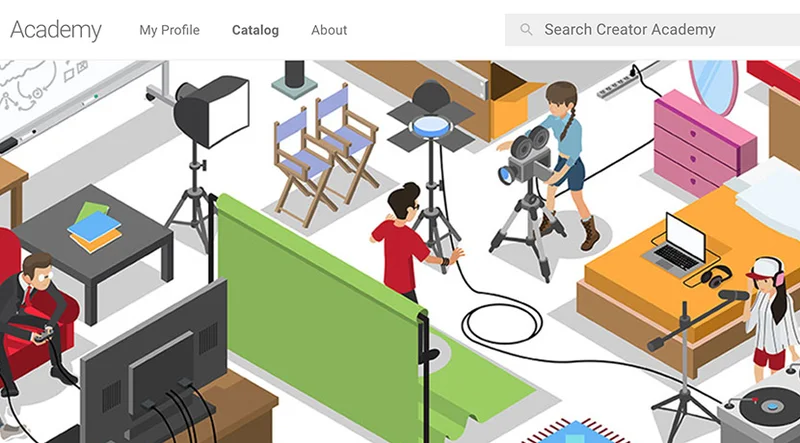데이터 시각화: 고급 Tilegrams.

데이터 시각화: 고급 Tilegrams.

새 Tilegrams 생성하기.

사용 가능한 기본 지도를 수정하거나 개인 데이터를 업로드하여 맞춤 Tilegrams를 생성할 수 있습니다.

데이터로 시작하기.



먼저 데이터로부터 생성하기를 선택하세요.
드롭다운 메뉴를 클릭하면 몇 가지의 미국 데이터 기반 Tilegrams 기본 지도 중에서 고르실 수 있습니다. Tilegram 기본 지도.
또는 맞춤 CSV를 선택해 나만의 데이터세트를 업로드할 수 있습니다.



다른 지역의 Geo ID 코드 찾기.





새 Tilegrams를 생성하려면 Geo ID 코드를 알아야 합니다. 이는 Tilegrams에 정확한 지리학적 형태를 부여하는 데 필요한 입력입니다. 예를 들어, 미국은 50개의 주 및 추가 영토 식별에 FIPS 주 코드를 사용합니다. 프랑스와 독일은 ISO-3166-2 코드를 사용합니다.
위의 링크를 클릭하세요. 홈페이지에서 FIPS Codes for the States and the District of Columbia를 클릭합니다.
가운데 열에서 주 개별 코드를 찾을 수 있습니다.Bundeswahlleiter의 독일 Geo ID 데이터세트
위의 독일 Geo ID 링크를 클릭하면 독일 지역구 지도로 연결됩니다.
지역구 코드를 찾으려면 지도를 확대하세요.Geonames의 프랑스 Geo ID 데이터세트
위의 프랑스 Geo ID 링크를 클릭하면 GN으로 지정된 열에서 지역 코드를 찾을 수 있습니다.





맞춤 CSV 서식 지정하기.


스프레드시트 편집기를 여세요. CSV(쉼표로 구분된 값) 데이터 원본을 만들려면 3열 모델을 사용하세요. 열 1: 해당 지역의 Geo ID 태그. 소프트웨어에 “위치”를 알려줍니다. 열 2: 할당하고자 하는 값. 소프트웨어에 “수량”을 알려줍니다. 예를 들어, 인구나 GDP 등. 열 3: “캘리포니아”나 “뉴욕”과 같이 영토를 지정하는 문자 레이블. Tilegrams의 형태에는 영향을 주지 않습니다.
데이터가 완료되면 파일을 클릭하고 다른 이름으로 다운로드 > 쉼표로 구분된 값을 선택합니다.


Tilegrams 만들기.



데이터 원본이 정상적으로 서식 지정되고 준비되면 모두 선택한 뒤 복사하세요.
하단의 맞춤 CSV 붙여넣기 창에 값을 붙여넣으세요.
우측의 창에서 자동으로 Tilegrams 생성이 시작됩니다.



조정 및 다운로드하기.


이제 기존 Tilegrams에 사용하는 동일한 절차를 따릅니다.
타일을 드래그하세요.
결과물의 통계적 정확도와 지리학적 식별을 모두 유지할 수 있도록 적당한 균형에 맞춰 해상도를 조절하세요.Tilegrams가 어떻게 만들어졌는지 궁금하다면 Pitch Interactive블로그 게시물을 읽어보세요.